Cómo usar whatsapp en iPad
Contenido del Artículo
WhatsApp es una aplicación de mensajería muy popular a nivel mundial, se puede decir que se ha convertido en una de las principales redes sociales. Es muy fácil, si disponemos de un celular con Android, descargar esta aplicación o incluso si contamos con un iPhone. Es muy común encontrar que se quiera disponer de WhatsApp en otros dispositivos electrónicos que poseemos, como por ejemplo el iPad.
Es muy posible que cuando se busquen tutoriales para poder utilizar WhatsApp en iPad, encuentres que debes hacerle a tu aparato un Jailbreak (desbloquear limitaciones puestas por iPad) y por eso nos abstenemos de realizar dicho proceso, puesto que sabemos que es posible que traiga consecuencias, como por ejemplo perder una garantía o poner la estabilidad en riesgo.
Acá te traemos dos tutoriales de cómo usar WhatsApp en iPad sin necesidad de usar Jailbreak

¿Que necesitas para usar whatsapp en iPad?
- Un iPhone con Internet
- Un iPad con Internet
- Un ordenador con Internet
- Cable USB de Apple
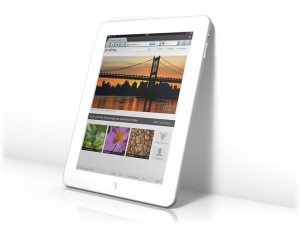
Instrucciones para usar whatsapp en iPad
Modo 1
- Verifica que tu iPhone, tu ordenador y tu iPad tengan internet: es muy importante tener acceso a Internet para que el WhatsApp pueda funcionar y para poder hacer las descargas.
- Verifica que tu iPhone tiene instalado WhatsApp: si no es así, sólo debes descargar la aplicación gratis desde la tienda, sólo te tomará unos segundos.
- Ahora desde tu ordenador, sin importar si es Mac o Pc, ve a la tienda de iTunes y descarga WhatsApp, esto es con el fin de que obtengas el archivo .ipa
- Ve a la carpeta donde se guardó el archivo: generalmente se va a una carpeta llamada Multimedia de iTunes, copia el archivo en otra carpeta para que lo tengas más a la mano o lo puedes guardar en el escritorio para mayor facilidad.
- iFunbox: ahora descarga gratis la aplicación iFunbox desde la dirección http://i-funbox.com. e Instala la aplicación.
- Conecta tu iPad al ordenador: hazlo por el cable USB.
- Abre iFunBox y dale clic en iFunBox Classic, allí selecciona la opción de Install App, y selecciona el archivo .ipa que habías descargado con anterioridad (en la carpeta que elegiste o el escritorio)
- Desconecta el IPad: Una vez finalizado el proceso desconecta tu iPad. Pareciera que ya tienes el WhatsApp en tu iPad pero el proceso no se acaba acá.
- Conecta el iPhone al ordenador: toma tu iPhone y conéctalo a tu ordenador, abre de nuevo el iFunBox, haz clic en iFunBox Classic y en el menú desplegable selecciona WhatsApp, una vez allí copia la carpeta Documents y Library a la carpeta que has elegido o al escritorio de tu ordenador.
- Desconecta el iPhone y conecta tu iPad: abre de nuevo el iFunBox, haz clic en la pestaña iFunBox Classic, selecciona WhatsApp y da clic en la carpeta Documents y Library. Deja abierto.
- Copia las carpetas: Ve a la carpeta o al escritorio donde copiaste los archivos: Documents y Library, ábrela, copia los archivos y pégalos en el lugar que dejaste abierto en el paso 10.
- En caso de error: Si te da error, borra todo y empieza de nuevo para asegurarte de que estés haciendo las cosas bien.
Modo 2
- Desinstala el WhatsApp de tu iPhone.
- Instálalo de nuevo, pero ahora regístralo con un número diferente al que utilizaste en la primera instalación. Puede ser otro móvil o telefonía fija, si decides utilizar la última, debes hundir en el botón llámame, para recibir una llamada con el número del código de verificación.
- Entra a tu perfil dentro del iPhone y cambia el nombre de iPhone por iPad, ya has completado el primer paso para tener WhatsApp en tu iPad con el nuevo número.
- En tu ordenador instala iTools.
- Conecta tu iPhone a tu ordenador y espera a que iTools lo reconozca, busca app y dale clic, se te abrirá una carpeta con todas las aplicaciones que tienes instaladas, busca la que nos interesa en este momento que es WhatsApp.
- Al lado derecho aparece una opción llamada Backup App, dale clic, y guarda en el escritorio o en una carpeta que puedas encontrar fácil.
- Cuando termines de guardar, desconecta tu iPhone y conecta el iPad al ordenador por medio del cable USB.
- De nuevo entra a iTools y dale clic a Apps y luego a Install, se te abrirá una ventana y elige el backup que hiciste en el paso 6. El archivo debe tener la extensión. .ipa, exactamente es este: WhatsApp (versión-record).ipa.
- Dale clic a import y espera a que cargue WhatsApp en tu iPad.
- Desconecta el iPad y ahora busca dentro de tu iPad la aplicación y ábrela, en caso de que te aparezca el siguiente mensaje: “Mobile Network Changed” debes decir que no.
- Y listo, a disfrutar de WhatsApp desde tu iPad.
- Ya puedes volver a instalar WhatsApp en tu iPhone con el número anterior.
Consejos para usar whatsapp en iPad
- Estos mismos pasos los puedes seguir para el iPod.
- Puedes usar métodos con Jailbreak pero quedas bajo tu propio riesgo.
- Las actualizaciones de WhatsApp no se pueden hacer desde el iPad.
- Si optaste por el método 2 y no tienes otro número de celular, puedes crear uno virtual.

- Un buen artículo relacionado con el iPad y Whatsapp te lo presentamos en este artículo donde te explicamos cómo llamar desde Whatsapp.

